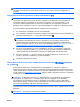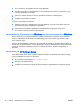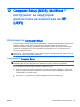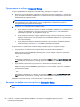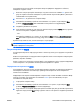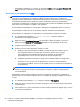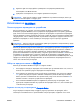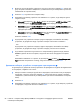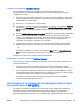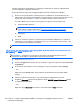Reference Guide - Windows 8.1
Table Of Contents
- Въведение
- Опознайте компютъра си
- Свързване към мрежа
- Навигация с помощта на клавиатурата, жестове с пръсти и посочващи устройства
- Използване на посочващи устройства
- Използване на клавиатурата
- Мултимедия
- Управление на захранването
- Изключване на компютъра
- Задаване на опциите на захранването
- Използване на режимите за икономия на енергия
- Използване на захранване от батерията
- Откриване на допълнителна информация за батерията
- Използване на функцията за проверка на батерията
- Показване на оставащия заряд на батерията
- Максимално увеличаване на времето за разреждане на батерията
- Мерки при ниски нива на батерията
- Поставяне или изваждане на батерията
- Съхраняване на заряда на батерията
- Съхранение на батерия, която може да се сменя от потребителя (само при някои модели)
- Изхвърляне на батерия, която може да се сменя от потребителя
- Смяна на батерия, която може да се сменя от потребителя
- Използване на външно променливотоково захранване
- Хибриден графичен режим и AMD с двоен графичен режим (само при някои модели)
- Външни карти и устройства
- Дискови устройства
- Защита
- Защита на компютъра
- Използване на пароли
- Използване на антивирусен софтуер
- Използване на софтуер за защитна стена
- Инсталиране на критично важни актуализации за защита
- Използване на HP ProtectTools Security Manager (само при някои модели)
- Поставяне на допълнителен защитен кабел
- Използване на четеца за пръстови отпечатъци (само при някои модели)
- Поддръжка
- Архивиране и възстановяване
- Computer Setup (BIOS), MultiBoot и инструмент за хардуерна диагностика на компютъра на HP (UEFI)
- Поддръжка на клиенти
- Технически данни
- Пътуване с компютъра
- Отстраняване на неизправности
- Източници на информация за отстраняване на неизправности
- Разрешаване на проблеми
- Компютърът не може да стартира
- Екранът на компютъра е празен
- Софтуерът не функционира нормално
- Компютърът е включен, но не отговаря
- Компютърът е необичайно топъл
- Някое от външните устройства не работи
- Безжичната мрежова връзка не работи
- Дискът не се възпроизвежда
- Филмът не се вижда на външен дисплей
- Процесът на записване на диск не започва или спира, преди да е приключил
- Електростатично разреждане
- Азбучен указател
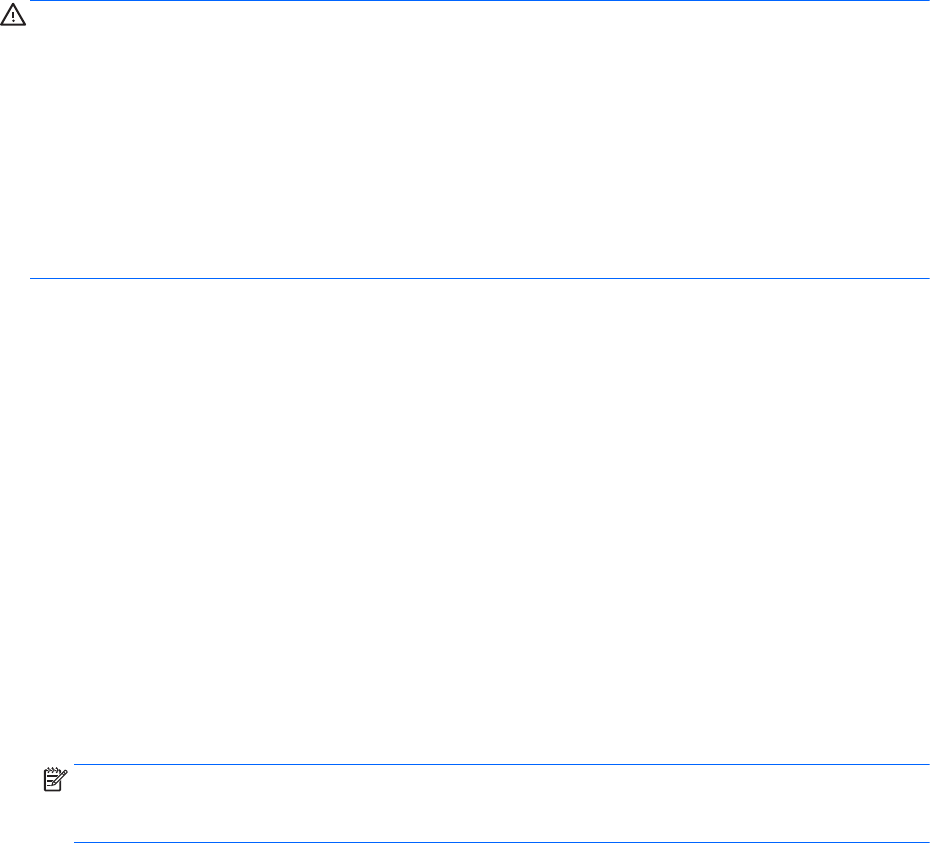
Използвайте клавишите със стрелки, за да изберете Main (Главни) > Ignore Changes and
Exit (Игнориране на промените и изход), след което натиснете клавиша enter.
Изтегляне на актуализация на BIOS
ВНИМАНИЕ: За да намалите опасността от повреда на компютъра или неуспешна инсталация,
изтегляйте и инсталирайте актуализация за BIOS само ако компютърът е свързан към
надеждно външно захранване с променливотоковия адаптер. Не изтегляйте или инсталирайте
актуализация за BIOS, докато компютърът работи на батерия, скачен е в допълнително
устройство за скачване или е свързан към
допълнителен източник на захранване. По време на
изтеглянето и инсталирането следвайте тези указания:
Не изключвайте захранването от компютъра с изваждане на захранващия кабел от контакта.
Не изключвайте компютъра и не го поставяйте в режим заспиване или хибернация.
Не поставяйте, не изваждайте, не свързвайте и не изключвайте устройство или кабел.
1. От стартовия екран въведете hp support assistant, след което изберете
приложението HP Support Assistant.
2. Щракнете върху Updates and tune-ups (Актуализации и фини настройки), след което
щракнете върху Check for HP updates now (Проверете за актуализации от HP сега).
3. Следвайте указанията на екрана.
4. В областта за изтегляне извършете следните стъпки:
а. Разберете дали актуализацията за BIOS е по-нова
от версията на BIOS, която е
инсталирана в момента на компютъра. Отбележете датата, името или друг
идентификатор. Тази информация може да ви потрябва, за да намерите
актуализацията по-късно, след като бъде изтеглена на твърдия диск.
б. Следвайте указанията на екрана, за да изтеглите избрания файл на твърдия диск.
Отбележете пътя към мястото
на твърдия диск, на което се изтегля файлът с
актуализацията на BIOS. Този път ще ви трябва, когато сте готови за инсталиране на
актуализацията.
ЗАБЕЛЕЖКА: Ако свържете компютъра в мрежа, посъветвайте се с администратора на
мрежата, преди да инсталирате актуализации на софтуера, особено актуализации на
системната BIOS.
Процедурите за инсталиране на BIOS са различни. Следвайте инструкциите, показвани на
екрана, след като изтеглянето завърши. Ако не се покажат инструкции, следвайте посочените
стъпки:
1. От стартовия екран въведете file, след което изберете File Explorer.
2. Щракнете два пъти върху името на вашия твърд диск. Името на твърдия диск обикновено
е Local Disk (C:).
3. Като
ползвате пътя, който отбелязахте по-рано, отворете папката на твърдия диск, в която
се намира актуализацията.
96
Глава 12 Computer Setup (BIOS), MultiBoot и инструмент за хардуерна диагностика на
компютъра на HP (UEFI)
BGWW